Pages
Guide d’utilisation de Pages pour l’iPad
- Bienvenue
- Nouveautés
-
- Commencer à utiliser Pages
- Traitement de texte ou mise en page?
- Introduction aux images, aux graphiques et à d’autres objets
- Rechercher un document
- Ouvrir un document
- Enregistrer un document et lui attribuer un nom
- Imprimer un document ou une enveloppe
- Copier du texte et des objets entre des apps
- Gestes de base sur l’écran tactile
- Utiliser l’Apple Pencil avec Pages
- Personnaliser la barre d’outils
-
- Définir l’interligne et l’espacement des paragraphes
- Définir des marges de paragraphe
- Mettre en forme les listes
- Définir des taquets de tabulation
- Aligner et justifier du texte
- Ajouter des sauts de ligne et de page
- Mise en forme du texte en colonnes
- Lier des zones de texte
- Ajouter des bordures et des règles (lignes)
-
- Vérifier l’orthographe
- Rechercher la définition d’un mot
- Rechercher et remplacer du texte
- Remplacer automatiquement du texte
- Afficher le nombre de mots et d’autres statistiques
- Annoter un document
- Définir votre nom d’auteur dans les commentaires
- Surligner du texte
- Ajouter et imprimer des commentaires
- Suivre les modifications
-
- Envoyer un document
- Publier un livre dans Apple Books
-
- Introduction à la collaboration
- Inviter d’autres personnes à collaborer
- Collaborer sur un document partagé
- Suivez l’activité la plus récente dans un document partagé
- Modifier les réglages d’un document partagé
- Arrêter de partager un document
- Dossiers partagés et collaboration
- Utiliser Box pour collaborer
- Utiliser le mode Présentateur
- Copyright

Ajouter du texte et l’aligner à l’intérieur d’une forme dans Pages sur iPad
Accédez à l’app Pages
 sur votre iPad.
sur votre iPad.Ouvrez un document, touchez deux fois la forme pour faire apparaître le clavier, puis saisissez votre texte.
Si un indicateur de coupure
 s’affiche, ce qui signifie qu’il y a trop de texte à afficher dans la forme, touchez la forme et faites glisser un point bleu situé sur la bordure de la forme jusqu’à ce que tout le texte soit affiché.
s’affiche, ce qui signifie qu’il y a trop de texte à afficher dans la forme, touchez la forme et faites glisser un point bleu situé sur la bordure de la forme jusqu’à ce que tout le texte soit affiché.Pour aligner le texte dans la forme, sélectionnez le texte, touchez
 , Texte, puis un bouton d’alignement.
, Texte, puis un bouton d’alignement.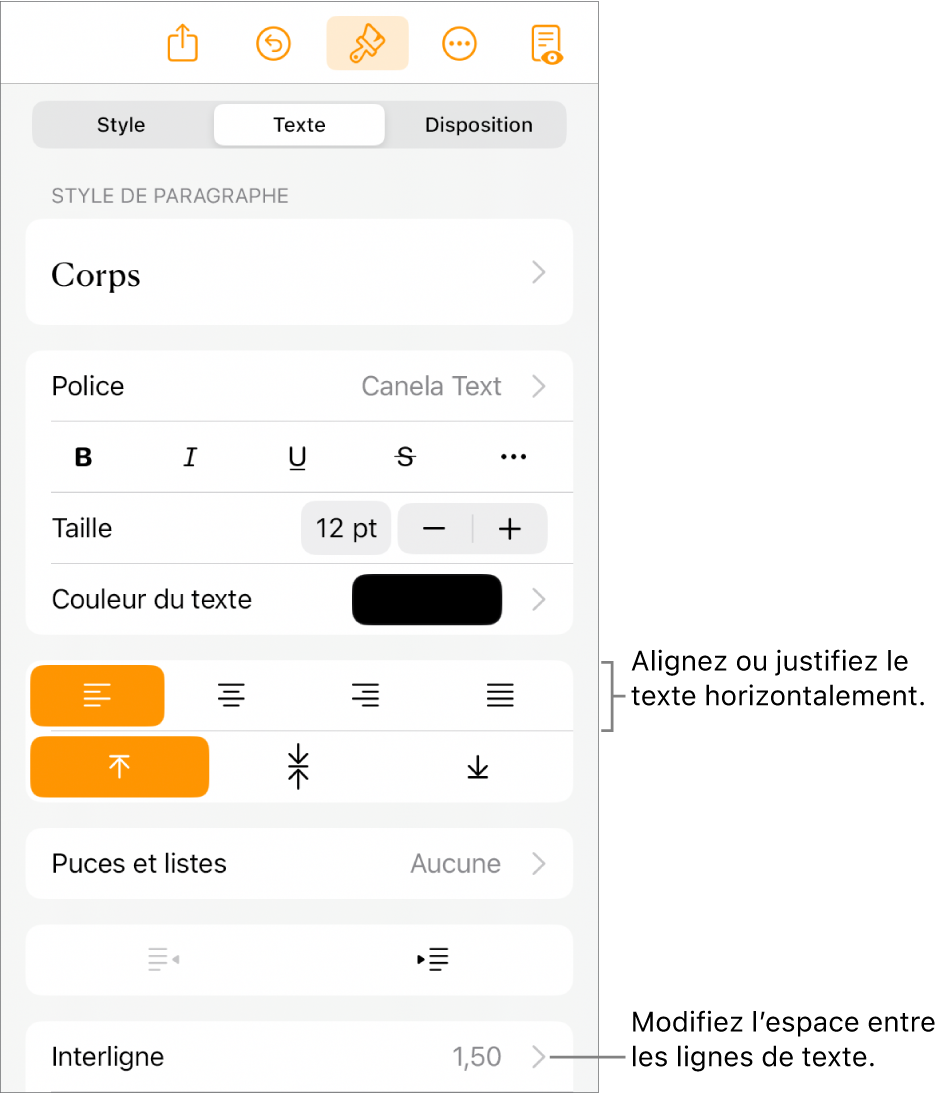
Vous pouvez aussi placer un objet dans une zone de texte ou une forme afin d’aligner l’objet au texte.
Merci de vos commentaires.